한컴 오피스 한글 표에서 도형 개체 보호 수정 안되게 설정 해제 하기
한글 프로그램에서 문서 작업 시 도형이나 표를 삽입해서 사용하는데요.
도형이나 글상자 또는 표를 삽입해서 크기를 조절해서 작업 후 다른 작업자가 파일을 열고
처음 문서 작업과 의도치 않게 도형이나 표 크기를 변경할 수 있습니다.
이 외에 다른 이유로 변경을 시도하는 경우가 있는데요.
도형이나 글상자 등 개체의 크기나 위치를 변경하지 못하게 설정할 수 있습니다.
바로 개체 보호 기능인인데 개체 보호가 되면 도형이나 글상자 등의 개체가 선택되지 않게 됩니다.
필요한 경우 보허를 해제해서 사용하기도 하는데요.
개체 보호 설정 및 해제 방법을 알아보겠습니다.
1. 개체 보호 설정
도형이나 글상자 표 등을 개체라고 합니다. 개체의 크기나 위치 이동을 못하도록 설정할 수 있습니다.
먼저 도형과 글상자를 삽입해보겠습니다.
상단 메뉴 중 [편집] - [도형]을 선택해서 사각형 도형과 글상자를 선택합니다.

본문에 드래그 해서 적당한 크기로 삽입합니다.

개채 보호를 하기 위해 삽입된 객체를 모두 선택합니다.
하나 선택 후 Shift 키를 누른 상태에서 다른 개체를 선택하면 추가 선택됩니다.
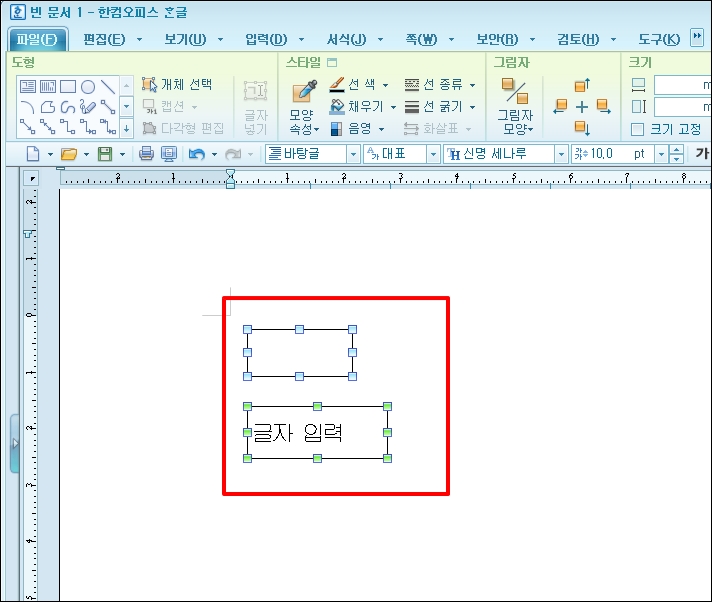
개체가 선택된 상태에서 상단 메뉴 끝으로 이동하면 [개체 보호] 메뉴가 있습니다. 클릭해주세요
하위 메뉴가 나오면 [개체 보호 하기]를 선택해주세요

개체 보호가 적용된 도형을 선택하려고 하면 선택이 안됩니다.
글상자는 선택이 되지만 크기 변경이나 위치 이동이 되지 않습니다.
다만 글씨 변경이나 배경색 삽입은 할 수 있습니다.

일반 도형을 새로 삽입하면 새로운 도형은 크기 변경 및 이동이 자유롭게 됩니다.
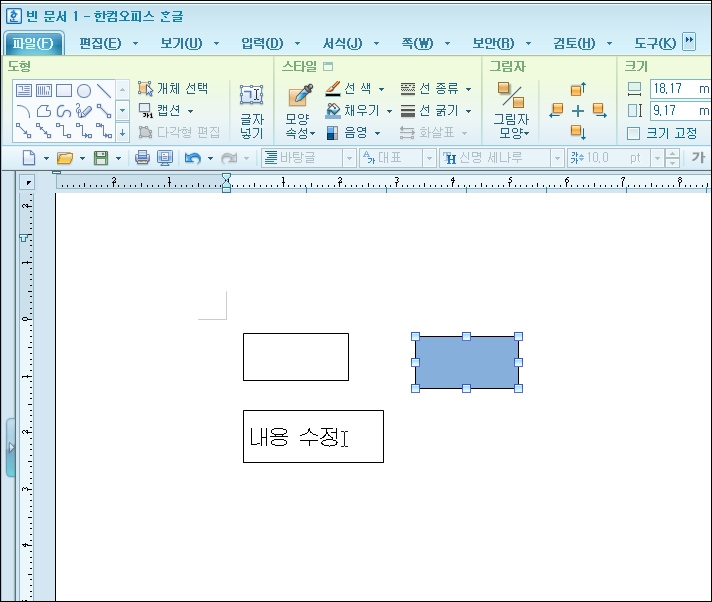
2. 표 개체 보호
표 개체 보호 방법은 조금 다릅니다.
표 개체 보호가 적용되면 표 크기 위치 이동은 할 수 없고 내용만 수정할 수 있습니다.

표 삽입 후 표를 선택하시고 마우스 오른쪽 버튼을 클릭합니다. 메뉴가 열리면 [개체 보호하기]를 선택하시면 됩니다.

3. 개체 모호 해제 하기
보호된 개체를 선택하기 위해서는 개체 보호 해제를 해야 합니다.
상위 메뉴 중 [편집]- [개체 보호]-[모든 보호 개체 해제하기]를 선택하시면
모든 개체가 보호 해제 되어 크기 변경 및 위치 이동을 할 수 있게 됩니다.

한컴 오피스 한글 표에서 도형 개체 보호 수정 안되게 설정 해제 하기를 알아보았습니다.